Si te ha salido el mensaje «No queda espacio» de Xiaomi Cloud en el móvil es que se te ha agotado el espacio de almacenamiento en la nube de Xiaomi, ya hablamos sobre Qué es Xiaomi Cloud y cómo usarlo hace poco, y ahora abordaremos en una serie de posts el cómo abordar diferentes temáticas relacionadas con Mi Cloud con la intención de disipar todas tus dudas y resolver todos los posibles problemas relacionados con esta.
Tabla de contenido
Primero decirte que aunque se trate de una alerta bastante molesta, esta es totalmente inofensiva desde el punto de vista de que tu móvil puede seguir funcionando cómo de costumbre, eso si, sin backups en Xiaomi Cloud, pero no te preocupes que estamos para solucionar tu problema y no sólo deshacernos de este molesto aviso si no que queremos darte alternativas para que puedas seguir disfrutando de su funcionalidad sin gastar de más, pues no olvidemos que el espacio extra cuesta dinero.
Descubre también Cómo llamar con un número oculto desde Android
Lo primero es deshacernos de la notificación o mensaje de «no queda espacio» que te trajo hasta aquí, y esta solución que te planteamos es válida en todas las versiones de MIUI actuales, incluidas MIUI 13, MIUI 12, MIUI 11, MIUI 10 y muy probablemente las siguientes versiones en ser lanzadas por Xiaomi pues no hay noticia de que vayan a dejar de prestar el servicio o cambiar algo a corto plazo. Ya hace tiempo que Xiaomi integró su nube entre sus muchos servicios y lo hizo bajo el nombre Xiaomi Cloud, una nube privada con capa gratuita para todos los que comprasen un terminal de la marca, y la verdad la jugada ha sido maestra pues una vez que acostumbras a usarla no hay vuelta atrás, es muy versátil y merece la pena probarla.
El problema viene dado en que los móviles mejoran, las fotos pesan más, los archivos pesan más y el espacio que ofrece Xiaomi Cloud en su capa gratuita no sube, siguen siendo los mismos 5GB de cuando empezaron, y esto tiende a llenarse tarde o temprano salvo que tengamos bien configurado el dispositivo para que unicamente se haga respaldo de lo que sea necesario, esto es lo que realmente queremos proteger o usar para trabajar de forma remota.
¿Por qué no se puede quitar la alerta de espacio en Xiaomi Cloud?
Cuando recibes la notificación de que te queda poco espacio en Xiaomi Cloud verás que viene con una publicidad incluida indicándote que en un sencillo paso puedes ampliar tu almacenamiento, claro, posterior al pago de una cuota de suscripción mensual cuyo precio aunque es bastante económico bien podemos ahorrárnoslo. Aunque accedas a esta notificación y desactives todas las opciones para intentar que no te salga esta no dejará de aparecer, pues al parecer a Xiaomi no le interesa perder potenciales clientes que paguen por quitar la notificación tan pesada por su servicio.
Pasos para quitar la notificación de que no queda espacio de Xiaomi Cloud
No te resignes, hay una solución que puedes utilizar para evitar la notificación de falta de espacio de Xiaomi Cloud que no pasa por pagar y es tan sencilla como desactivar la notificación sin afectar otros servicios de Xiaomi, incluidas sus notificaciones.

Lo primero que vamos a hacer es deslizar hacia la izquierda la alerta de notificacion de No queda espacio de Xiaomi Cloud y en vez de desactivar todo a lo loco, accederemos a más ajustes, un enlace bastante discreto.
Ya dentro de estos ajustes adicionales de las notificaciones de Xiaomi Cloud podremos elegir entre que alertas queremos recibir y cuales silenciar, basta con que desmarquemos la primera opción para que no nos moleste nuevamente si nos quedamos sin espacio, pero para que deje de salir también en la pantalla de bloqueo o incluso que ni siquiera vibre/suene cuando se lanza hay otras que podrían interesarte justo debajo de esta, elije sabiamente lo que quieres desactivar (ehmmm… todo).
Liberar espacio en Xiaomi Cloud
Tal vez debería haber empezado por aquí y atajar la causa en lugar del síntoma, pero hay que darle sabor a la vida y explicar todas las alternativas para los problemas, y esta es la más obvia, si Xiaomi te avisa que no tienes espacio disponible en Xiaomi Cloud lo ideal es liberar algo de espacio, con ello conseguiremos que dejen de molestarnos con la notificación y podamos centrarnos en lo que sea que estábamos haciendo cuando nos saltó el aviso.

Para liberar espacio en Xiaomi Cloud debemos acceder a Ajustes -> Cuenta MI -> Xiaomi Cloud y desde aquí indagar en que es lo que está consumiendo nuestro espacio en la nube, es fácil verlo porque es un gráfico que nos muestra lo que tenemos.
Además de deshacernos de la molestia advertencia, podemos tratar de evitar la notificación de Xiaomi Cloud durante un tiempo más. Esto lo haremos entrando en el gestor de almacenamiento de Xiaomi Cloud que se encuentra en Ajustes > Cuenta Mi > Xiaomi Cloud. Aquí tendremos un gráfico con todo lo que está acaparando espacio en nuestra cuenta y que es la causa de la molesta alerta.
Puedes acceder a todos los apartados y gestionar las diferentes opciones para cada uno, entre ellos las copias de seguridad de los diferentes Xiaomi que hayan pasado por tus manos y que probablemente no te interese mantener. Tambien podremos ver los álbumes y carpetas que se sincronizan automáticamente, si alguna de estas no te interesa mantenerla en copia de seguridad puedes desactivarla y eliminar la carpeta para liberar el espacio que esta ocupaba.
Una alternativa es usar servicios de otros proveedores, como Google Photos, Google Drive o Amazon Prime Photos que te da espacio ilimitado para guardar tus imágenes si eres cliente prime.
Conclusiones
Una vez nos hemos desecho de la notificación y tengamos controlada la causa este mensaje no nos va a saltar de nuevo (o no debería) salvo que te quedes nuevamente sin espacio, basta con repetir estos mismos pasos para solucionarlo si vuelve a ocurrir.

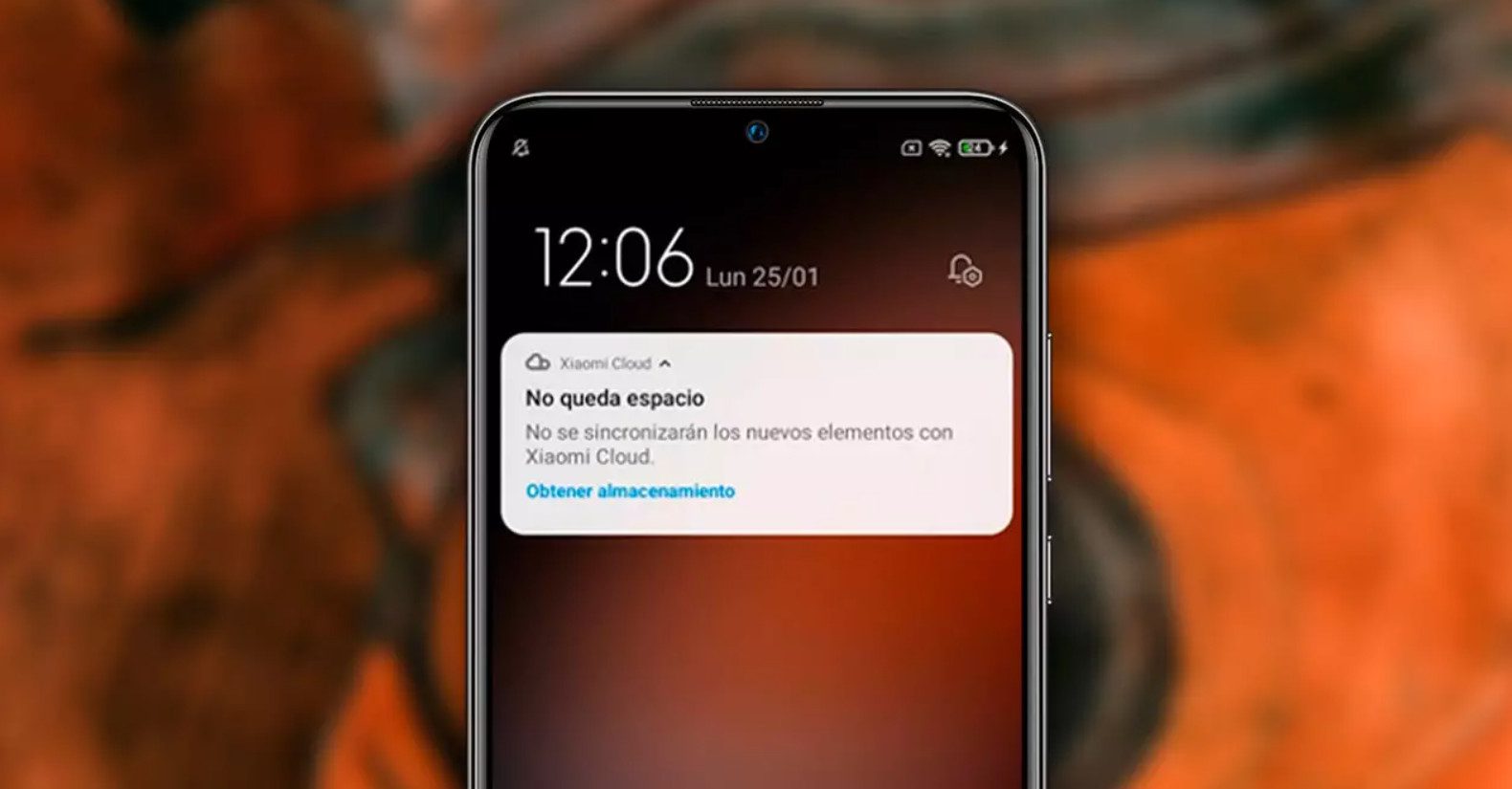






Deja una respuesta